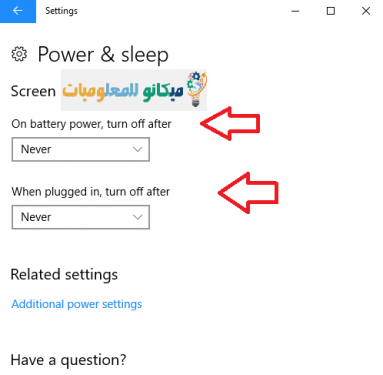Marami sa atin ang nagdurusa sa pag-off ng aming screen, ito man ay isang laptop screen o isang screen
Ang screen ng computer kapag nagtatrabaho at iniiwan ito sa isang maikling panahon, na hahantong sa pag-shutdown ng aparato
Ganap at gumagana upang mag-aksaya ng maraming iyong trabaho at hindi i-save ito
Ngunit sa artikulong ito, ipaliwanag namin
Paano gawing hindi naka-off ang screen ng iyong aparato
Sa pamamagitan ng paggamit ng Windows 10
↵ Ang kailangan mo lang gawin ay sundin ang mga sumusunod na hakbang upang makuha ang paliwanag at kung paano hindi papatayin ang screen: -
Una, ang kailangan mo lang gawin ay pumunta sa:
Ang Start menu, na matatagpuan sa screen ng iyong aparato
Sa kaliwa sa ilalim ng screen
Pagkatapos mag-click dito
Pagkatapos ay pumili at pindutin ang icon
Kapag nag-click ka sa icon ng mga setting, lilitaw ang isang bagong pahina
I-click at piliin ang salitang Sistema
Kapag nag-click ka sa salitang System, lilitaw ang isang bagong pahina
I-click at piliin ang salitang lakas at pagtulog
Kapag pumipili at pinindot ang salitang lakas at pagtulog, lilitaw ang isang bagong pahina
At sa pamamagitan ng pahinang ito, piliin ang oras na mayroon ka sa oras ng iyong pagtatrabaho
O piliin ang salitang Huwag kailanman at kapag nag-click ka dito, binibigyan mo ang order na huwag patayin ang screen at hindi din patayin nang permanente ang iyong aparato
Tulad ng ipinakita sa mga sumusunod na larawan: -
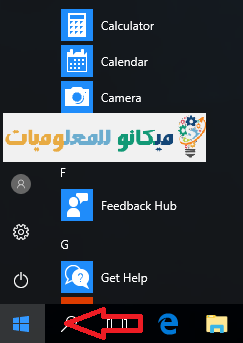
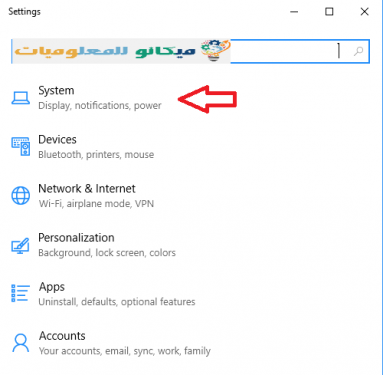
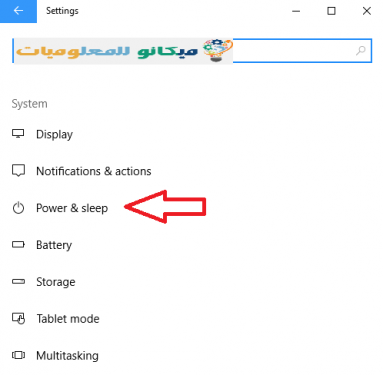
↵ Upang malaman kung paano i-shutdown ang iyong aparato sa Windows 10, gawin ang sumusunod:
Kapag tapos ka na sa iyong trabaho, mag-click sa Start at pagkatapos ay mag-click sa icon na Shutdown Gumawa ng isang pagpipilian at pindutin ang salita sarhan ang pagawaan
Sa gayon, ipinaliwanag namin kung paano hindi i-off ang screen ng iyong aparato o computer habang nagtatrabaho, at hinihiling namin sa iyo ang buong benepisyo ng artikulong ito.